'>
 Madali ang pag-on ng Bluetooth sa iyong Windows 8. Sundin ang mga hakbang sa ibaba, at dapat mong magamit nang mabilis ang tampok na ito.
Madali ang pag-on ng Bluetooth sa iyong Windows 8. Sundin ang mga hakbang sa ibaba, at dapat mong magamit nang mabilis ang tampok na ito.
Hakbang 1: I-download at i-install ang Bluetooth driver
Dapat ay mayroon kang tama at na-update na Bluetooth driver upang ang Bluetooth ay gagana nang maayos sa iyong Windows 8 computer.
Mayroong dalawang paraan upang makuha ang iyong Bluetooth driver: manu-mano at awtomatiko ...
Manu-manong i-download at i-install ang iyong Bluetooth driver - Maaari mong i-update ang iyong driver nang manu-mano sa pamamagitan ng pagpunta sa website ng tagagawa ng hardware, at paghahanap para sa pinakabagong driver para sa iyong adapter ng Bluetooth. Ngunit kung gagawin mo ang diskarteng ito, tiyaking pipiliin ang driver na katugma sa eksaktong numero ng modelo ng iyong hardware, at ang iyong bersyon ng Windows.
o
Awtomatikong i-download at mai-install ang iyong Bluetooth driver - Kung wala kang oras, pasensya o kasanayan sa computer upang ma-update ang iyong driver nang manu-mano, maaari mo, sa halip, awtomatiko itong gawin Madali ang Driver . Hindi mo kailangang malaman nang eksakto kung anong sistema ang tumatakbo ang iyong computer, hindi mo kailangang ipagsapalaran sa pag-download at pag-install ng maling driver, at hindi mo kailangang mag-alala tungkol sa pagkakamali kapag nag-install. Hawakang lahat ng Driver Easy ang lahat.
- Mag-download at i-install Madali ang Driver .
- Takbo Madali ang Driver at i-click ang I-scan ngayon pindutan Madali ang Driver pagkatapos ay i-scan ang iyong computer at makita ang anumang mga driver ng problema.
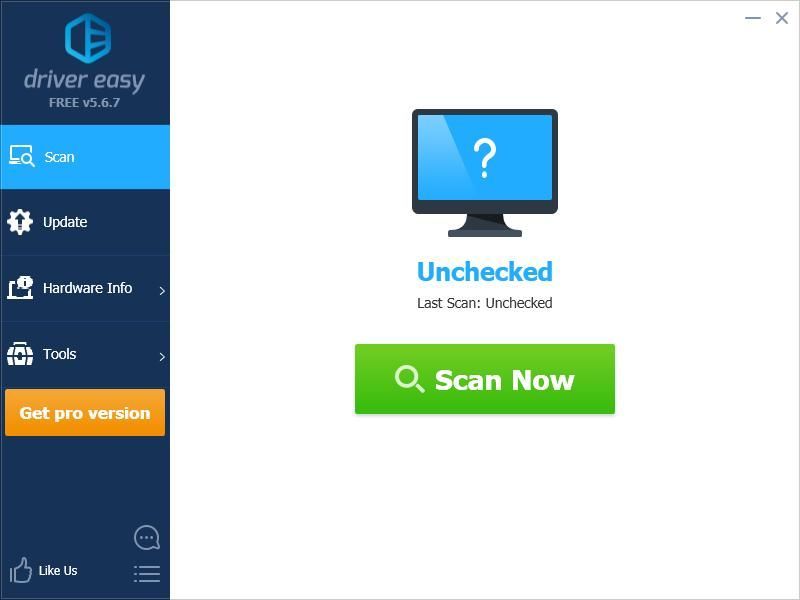
- I-click ang Update button sa tabi ng iyong adapter ng Bluetooth upang mai-download ang tamang bersyon ng driver nito, pagkatapos ay maaari mo itong manu-manong mai-install. O i-click ang I-update ang Lahat pindutan sa kanang ibaba upang awtomatikong i-update ang lahat ng mga driver. (Kinakailangan nito ang Pro bersyon - sasenyasan kang mag-upgrade kapag na-click mo ang I-update ang Lahat. Nakakuha ka ng buong suporta at isang 30-araw na garantiyang ibabalik ang pera.)
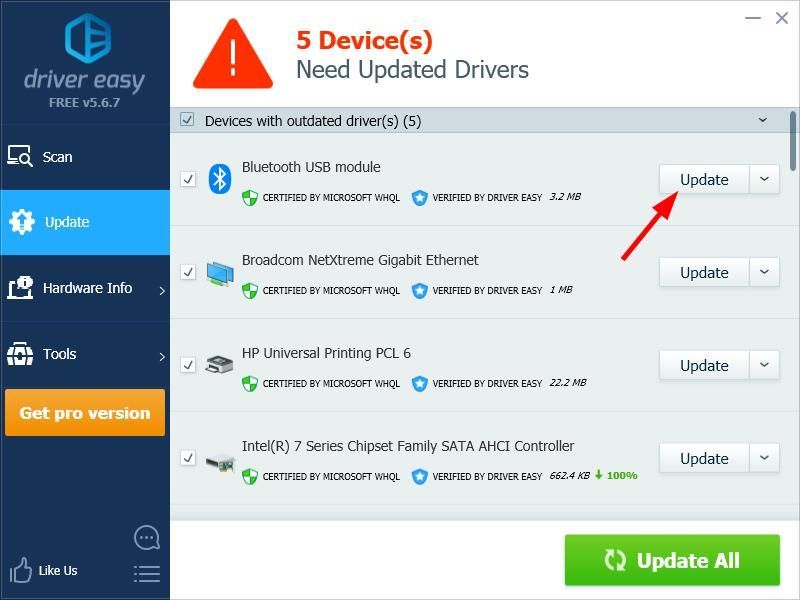
Maaari mo itong gawin nang libre kung nais mo, ngunit ito ay bahagyang manwal.
Hakbang 2: I-on ang Bluetooth
Upang i-on ang Bluetooth sa iyong computer sa Windows 8:
- pindutin ang Windows logo key at Ako sa iyong keyboard nang sabay, pagkatapos ay piliin ang Baguhin ang mga setting ng PC .
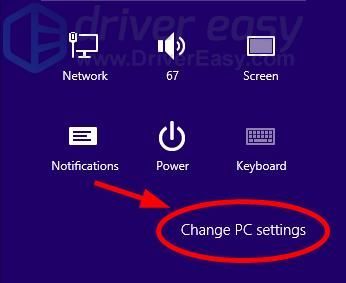
- Pumili PC at mga aparato .
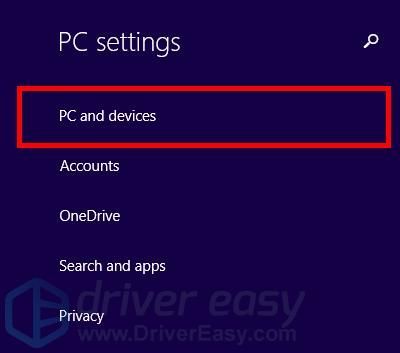
- Pumili Bluetooth .
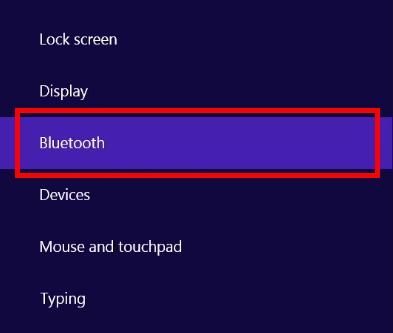
- Buksan Bluetooth .
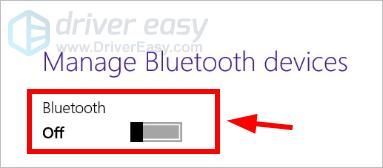
Ngayon ang iyong computer ay matutuklasan ng iba pang mga aparatong Bluetooth. Kung mayroon kang anumang mga katanungan o mungkahi, malugod kang mag-iwan ng komento sa ibaba.
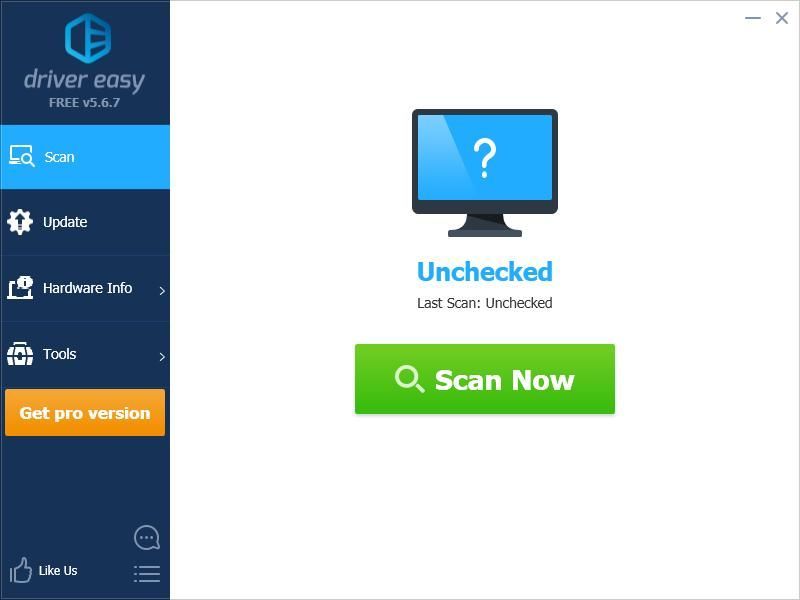
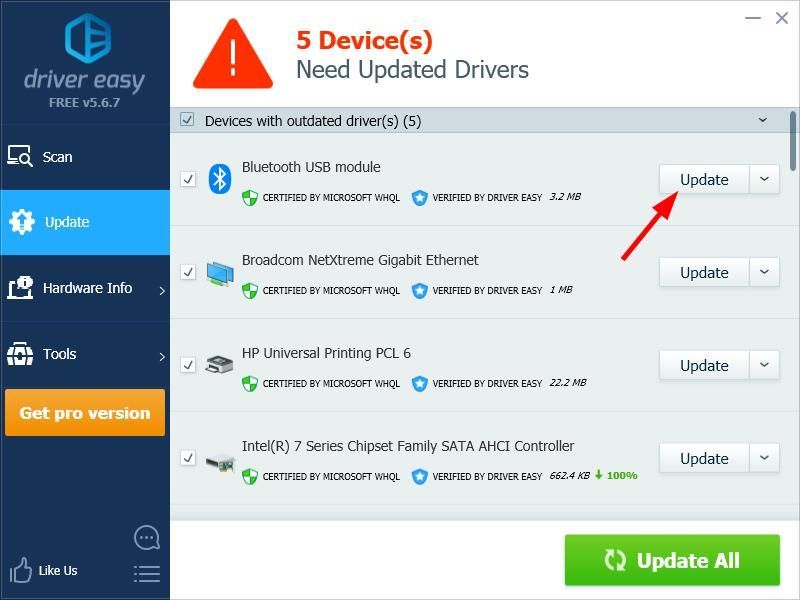
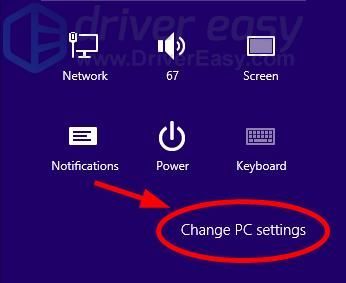
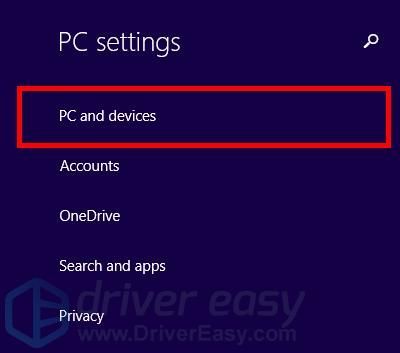
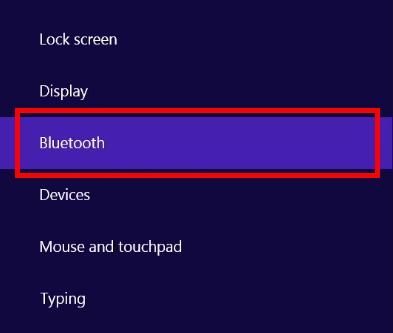
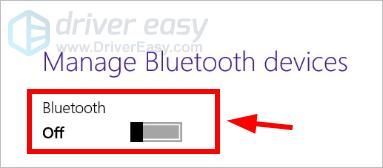




![[Naayos] Hindi Gumagana ang Corsair HS50 Mic](https://letmeknow.ch/img/knowledge/58/corsair-hs50-mic-not-working.jpg)

